
Sisukord:
- Autor John Day [email protected].
- Public 2024-01-30 08:47.
- Viimati modifitseeritud 2025-01-23 14:40.

Tere, minu nimi on Ricardo Greene ja koostasin juhised MH871-MK2 vinüüllõikuri kasutamiseks.
Samm: ühendage see arvutiga


Enne alustamist veenduge, et juhtmed on arvutiga ühendatud.
Samm: lülitage masin sisse

Vajutage küljel olevat toitenuppu.
Samm: minge arvutisse
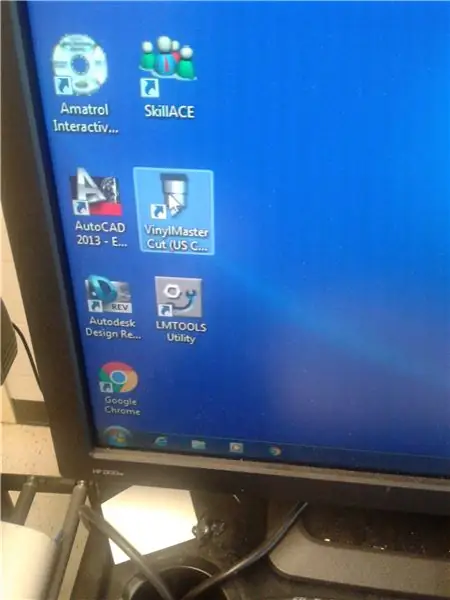
Minge arvutisse ja leidke brauser VinylMaster Cut. Kui olete selle leidnud, klõpsake seda.
Samm: minge uue dokumendi juurde
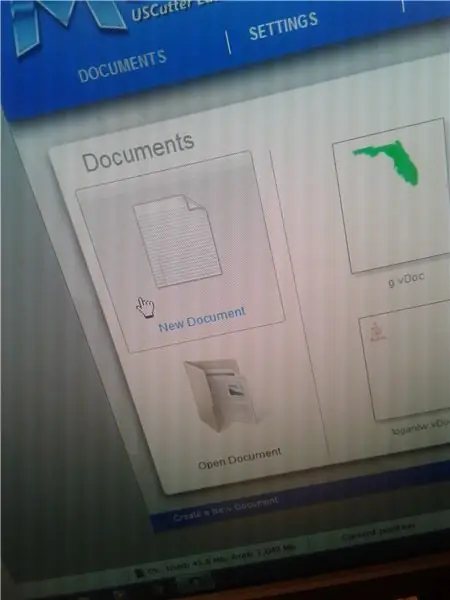
Kui olete brauseril klõpsanud, minge uute dokumentide juurde.
Samm: klõpsake nuppu Tekstirežiimid
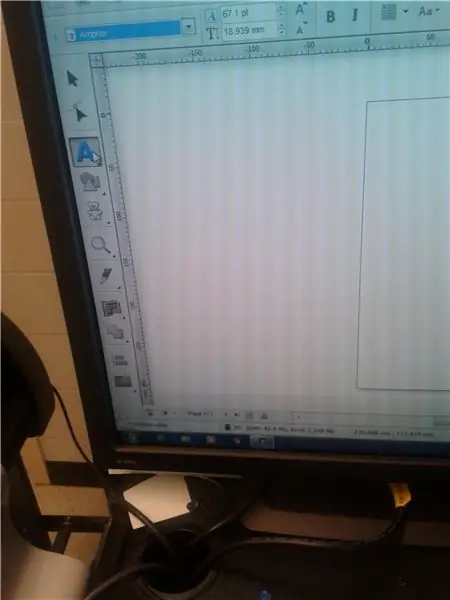
Sisestage kõik, mida soovite, klõpsake tekstirežiimidel.
6. samm: font
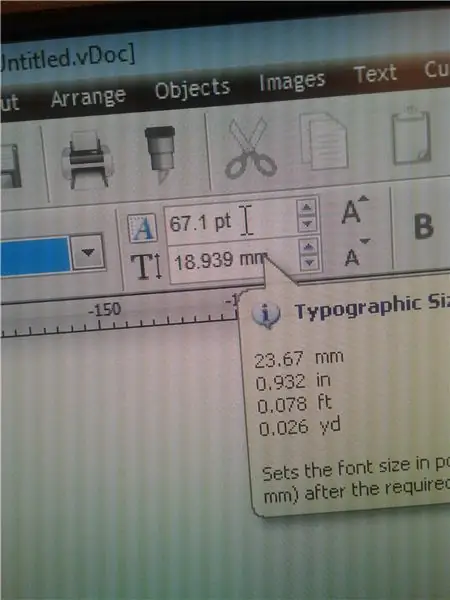
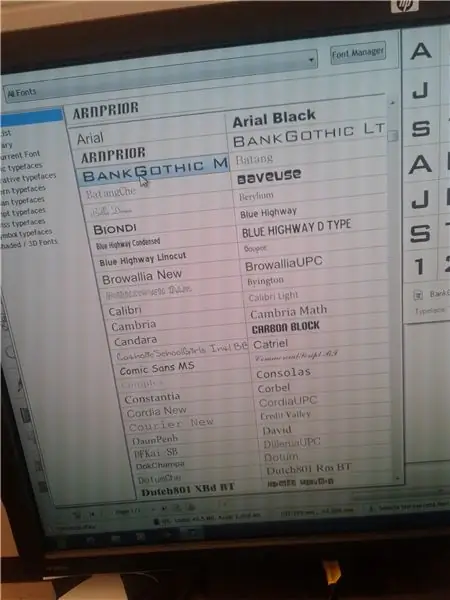
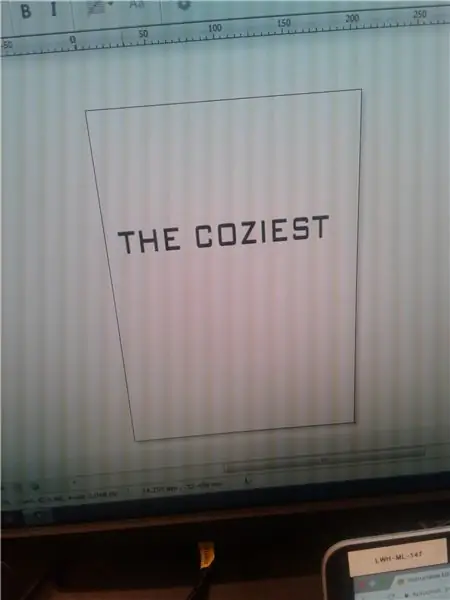
Valige, millist tüüpi fonti soovite ja kui suuri sõnu soovite.
Samm: saatke see
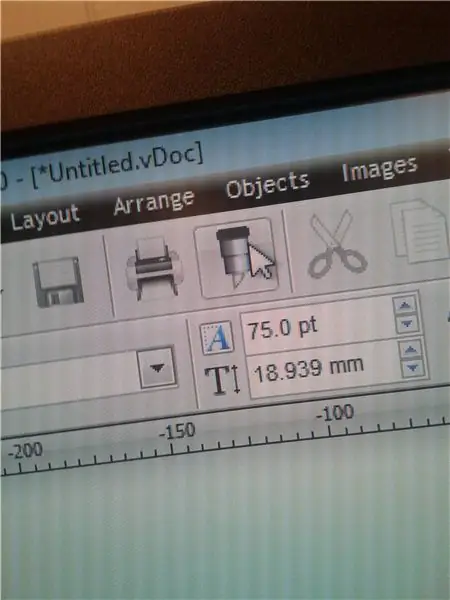
Selle masinasse saatmiseks klõpsake pliiatsina näivat ikooni.
Samm: kontrollige topelt
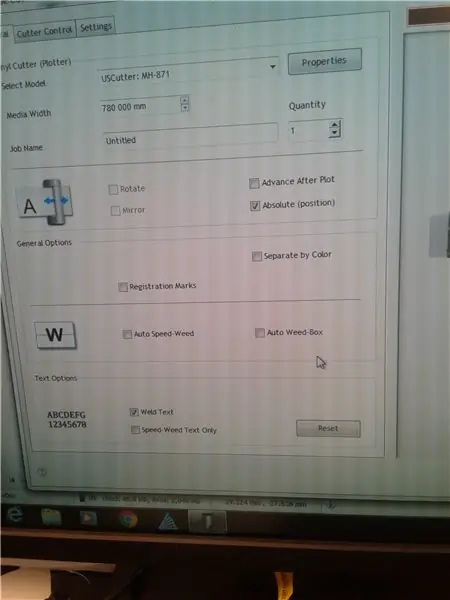
Enne alustamist veenduge, et kõik oleks teile meelepärane.
9. samm: testige seda
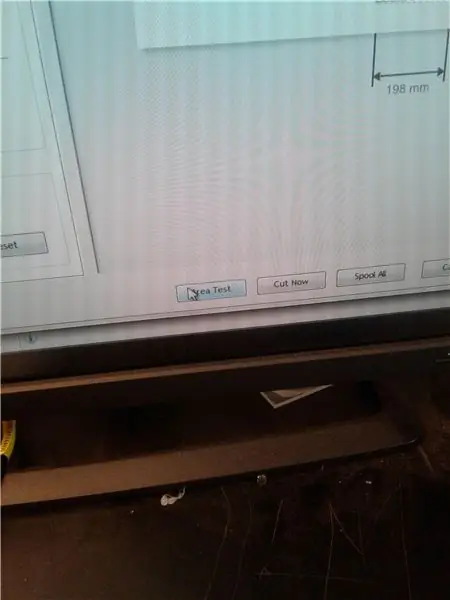
Klõpsake Area Test, et näha, kas see on masinaga ühendatud. Kui see on lingitud, saate teada, kui masin teeb heli.
Samm 10: kõik seadistatud
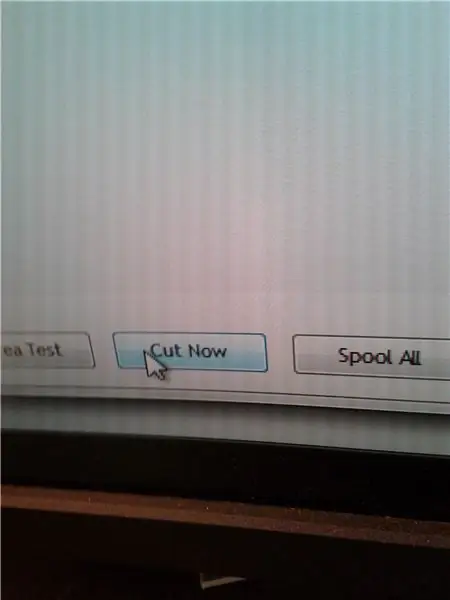
Kui teate, et masin on ühendatud, klõpsake nuppu Lõika kohe.
11. samm: valmistoode
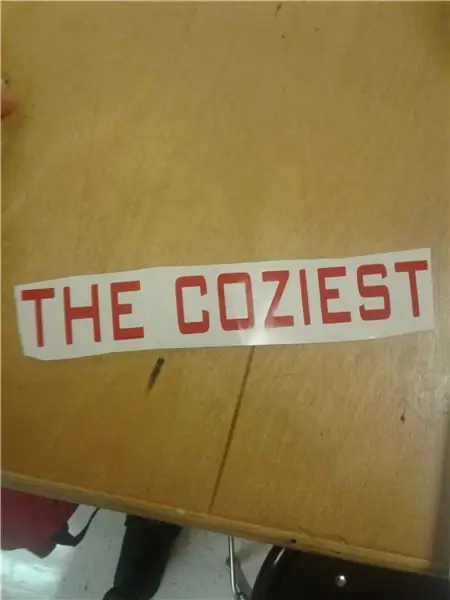
See oleks kärpimise tulemus.
Soovitan:
Minu laserlõigatud Ray-Gun kokkupaneku juhised: 10 sammu

Minu laserlõigatud Ray-Gun kokkupaneku juhised: vabandust viivituse pärast, siin on minu kauaoodatud juhised laserpointer Ray-Gun kokkupaneku kohta, saate osta vektorjoonise plaane ja lasta need teha … CNC-l Laserlõikur! Https: //cults3d.com/en/3d-model/gadget/ray-gunSee on see, kuidas
Helifiltriprogrammi välklambi juhised: 7 sammu

Helifiltriprogrammi välklambi juhised: see juhend juhendab teid TI-OMAPL138 programmi välklambi UART USB-ühenduse kaudu. Saadaval on eraldi Instructatble, mis juhendab teid koodi muutmisel, et kirjutada oma reaalajas helifilter ja luua vajalik
Vinüüllõikuri kasutamine õhupintsli šablooni valmistamiseks: 5 sammu

Vinüüllõikuri kasutamine õhupintsli šablooni valmistamiseks: selles juhendis annan lühikese tutvustuse vinüüllõikuri kasutamise protsessist šabloonide valmistamiseks, mida saate kasutada värvimiseks õhupintsli seadistusega või peaaegu iga tüüpi värvist. Nendel piltidel kasutasin õhupintsli boo
Oranž PI juhised: seadistage see kasutamiseks koos 5 -tollise HDMI TFT LCD -ekraaniga: 8 sammu (piltidega)

Orange PI Howtoo: seadistage see kasutamiseks koos 5 -tollise HDMI TFT LCD -ekraaniga: kui olite piisavalt ettevaatlik, et tellida koos oma oranži PI -ga HDMI TFT LCD -ekraan, pole teid tõenäoliselt heidutanud raskused selle tööle sundimisel . Kuigi teised ei osanud isegi takistusi märkida. Peamine on see, et seal on
Oranž PI juhised: seadistage see kasutamiseks koos auto tahavaateekraaniga ja HDMI -RCA adapteriga: 15 sammu

Orange PI HowTo: seadistage see kasutamiseks koos auto tahavaateekraaniga ja HDMI -RCA -adapteriga: EESSÕNA. Tundub, et iga teine kasutab suuri ja isegi suuremaid telereid või kuvarit koos tobeda oranži PI -plaadiga. Ja kui see on mõeldud manussüsteemidele, tundub see natuke üle jõu käivat. Siin on vaja midagi väikest ja odavat. Nagu üks
